Stažení ovladače pro HP LaserJet 3015
Pro běžné ovládání jakéhokoli externího zařízení jsou vyžadovány ovladače. Například tiskárny, které obsahují zařízení od modelu HP LaserJet 3015. Zvažme možnosti pro nalezení a instalaci ovladačů pro toto zařízení.
Obsah
Stažení ovladače pro zařízení HP LaserJet 3015.
Je snadné dosáhnout našeho cíle, ale řidič může způsobit určité potíže. Přímá instalace nastane v automatickém režimu. Zvažte dostupné možnosti.
Metoda 1: Stránky výrobce
Časově náročný, ale nejspolehlivější způsob, jak získat nejnovější verzi softwaru, je navštívit oficiální webovou stránku společnosti HP, kde musíte najít ovladače, které jsou vhodné pro danou tiskárnu.
Přejděte na webové stránky společnosti HP
- V hlavičce webu je nabídka - umístěte kurzor myši na položku "Podpora" a klikněte na položku "Programy a ovladače" .
- Na další stránce klikněte na tlačítko "Tiskárna" .
- Poté musíte do vyhledávacího pruhu zadejte zařízení HP LaserJet 3015 a klepněte na tlačítko "Přidat" .
- Otevře se stránka ke stažení ovladače. Rozhraní API webu zpravidla automaticky určuje verzi operačního systému a vybírá pro něj vhodný software, ale v případě nesprávné definice můžete ručně vybrat operační systém a bitovou bitovou kopii kliknutím na tlačítko Změnit .
- Rozbalte seznam ovladače tisku ovladače univerzální . Budete k dispozici s třemi možnými verzemi softwaru. Oni se liší nejen v době vydání, ale i ve schopnostech.
- PCL5 - základní funkce, kompatibilní se systémem Windows 7 a novějšími ;
- PCL6 - všechny funkce potřebné pro každodenní použití, kompatibilní s Windows 7 i novějšími verzemi systému Redmond OS;
- PostScript - pokročilé možnosti tisku tištěných produktů, podporuje PostScript, je kompatibilní s nejnovějšími verzemi operačního systému Microsoft.
Pro většinu uživatelů jsou v závislosti na verzi operačního systému vhodné volby PCL5 a PCL6, proto doporučujeme stáhnout jednu z nich - klikněte na tlačítko "Stáhnout" vedle vybrané možnosti.
- Stáhněte instalační techniku na libovolném vhodném místě. Po dokončení stahování spusťte spustitelný soubor a postupujte podle pokynů. Před zahájením instalace se doporučuje zapnout tiskárnu a připojit ji k počítači, aby nedošlo k možným poruchám.
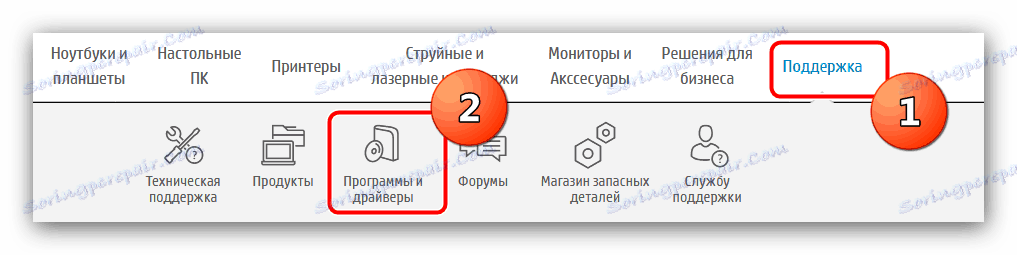


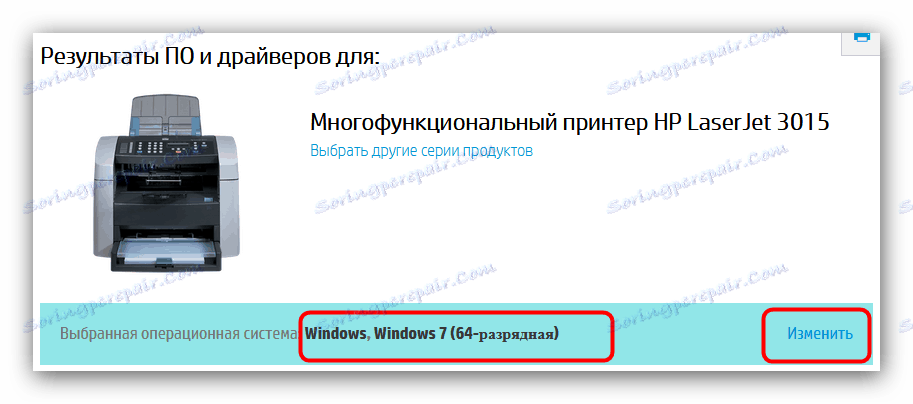
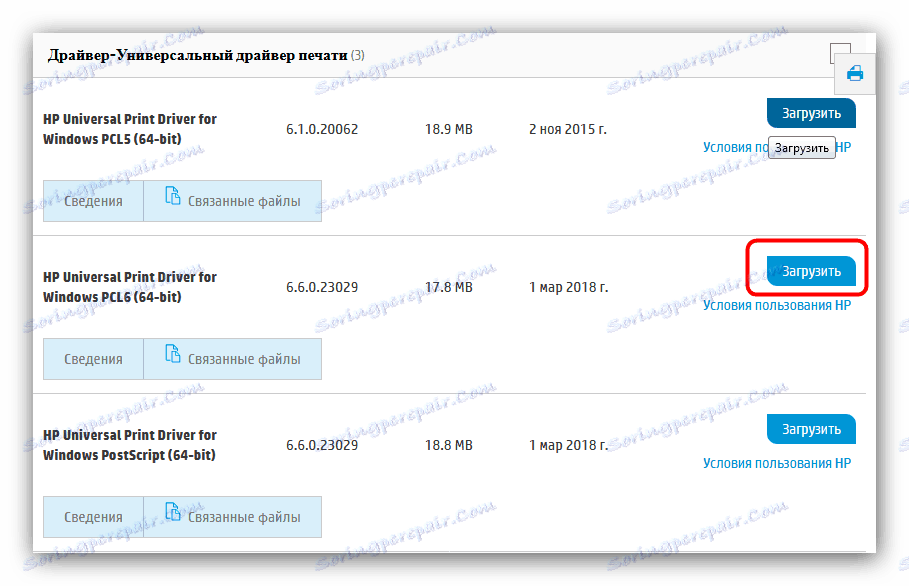
Tato metoda je jedním z nejspolehlivějších řešení aktuálního problému.
Metoda 2: Software pro vyhledání ovladačů
Hledání a instalace softwaru pro nejrůznější zařízení určená k usnadnění aplikací třetích stran. Existuje mnoho z nich a většina z nich pracuje na stejném principu, který se liší pouze malými nuancemi. S podobnými programy, ne méně než s jejich rozdíly, můžete se seznámit v odpovídajícím článku na našich stránkách.
Více informací: Aplikace pro vyhledávače ovladačů
Pro náš současný cíl je vhodné Řešení Driverpack : na jeho straně je rozsáhlá databáze, vysoká rychlost a malý obsazený objem. Podrobnosti o práci s programem naleznete v lekci, která je k dispozici na níže uvedeném odkazu.
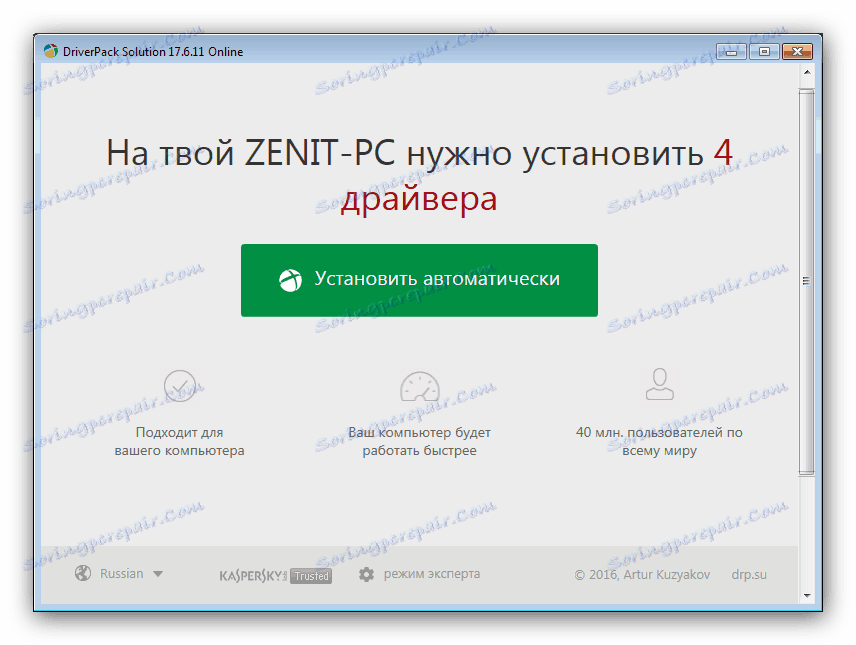
Lekce: Aktualizujeme ovladače pomocí řešení DriverPack
Metoda 3: Vyhledávání podle ID zařízení
Každé periferní zařízení připojené k počítači má jedinečný identifikační kód, pomocí kterého můžete najít a nainstalovat chybějící ovladače. Pro HP LaserJet 3015 toto ID vypadá takto:
dot4vid_03f0&pid_1617&dot4&SCAN_HPZ
Proces vyhledávání pomocí identifikátoru není obtížný - stačí navštívit speciální zdroj, jako je Devid nebo GetDrivers , zadejte do vyhledávacího kódu a poté stáhněte a nainstalujte jeden ze souborů zobrazených ve výsledcích vyhledávání. Pro nezkušené uživatele jsme připravili instrukci, ve které je tento postup podrobněji přezkoumán.
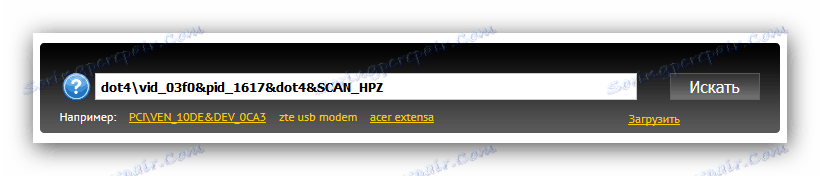
Více informací: Hledáme ovladače ID hardwaru
Metoda 4: Standardní nástroj Windows
V extrémních případech můžete dělat bez nástrojů nebo služeb třetích stran: Správce zařízení Windows je docela schopný zvládnout aktuální úkol. Další věc je, že tento nástroj může někdy instalovat univerzální ovladač, který poskytuje pouze základní možnosti tisku. 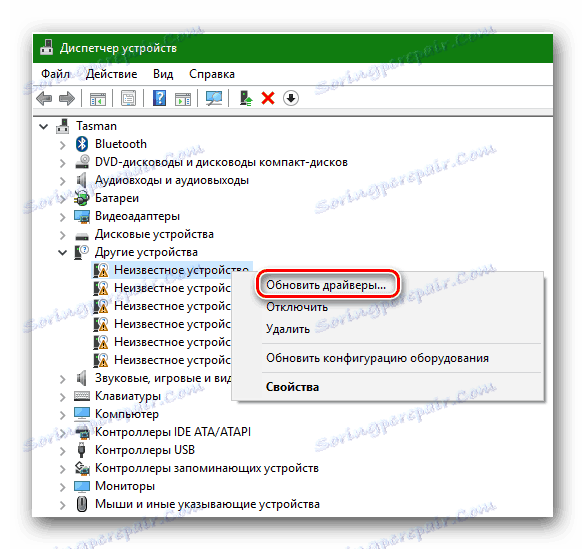
Více informací: Jak nainstalovat vestavěný ovladač systému Windows
Závěr
Každá z výše uvedených metod má jak výhody, tak i nevýhody. Po zvážení všech výhod a nevýhod bychom chtěli poznamenat, že nejvýhodnější možností by bylo stažení ovladačů z oficiálních stránek. Zbývající metody by měly být spuštěny pouze v případě, že první je neúčinná.
